Како закачити контакте на траку задатака или у Старт мени оперативног система Виндовс 10
У Виндовс 10 (Windows 10) Фалл Цреаторс Упдате(Fall Creators Update) , Мицрософт(Microsoft) уводи многе нове функције. Једна од најзанимљивијих, са становишта продуктивности, је чињеница да можете да закачите контакте на траку задатака и Старт мени(Start Menu) . То вам олакшава и брже одржава контакт са људима који су вам најважнији у животу. Сада су удаљени само једним кликом или додиром за слање и е-поште и Скипе(Skype) порука. Ево како да закачите људе на траку задатака или Старт мени(Start Menu) у Виндовс 10:
НАПОМЕНА:(NOTE:) Овај водич се односи на Виндовс 10 Фалл (Fall) Цреаторс (Creators) Упдате(Update) . Ова верзија је доступна свима, бесплатно, од 17. октобра(October 17th) 2017.
Како закачити контакте у Старт мени(Start Menu) у оперативном систему Виндовс 10(Windows 10)
Старт мени(Start Menu) у оперативном систему Виндовс 10(Windows 10) вам омогућава да закачите све врсте ствари на њега, укључујући апликације, десктоп програме, фасцикле и библиотеке, уређаје са ваше локалне мреже и тако даље . Можете прочитати више о томе како да закачите ове врсте ставки у овом водичу: Комплетан водич за качење свега у мени Старт у оперативном систему Виндовс 10(The complete guide to pinning everything to the Start Menu in Windows 10) .
Поред тога, у Фалл Цреаторс Упдате(Fall Creators Update) , такође можете да закачите контакте из чворишта Људи . (People)Да бисте започели, морате отворити апликацију Људи(People) . То можете да урадите тако што ћете кликнути или додирнути пречицу Људи(People) са листе апликација у менију Старт .(Start Menu)
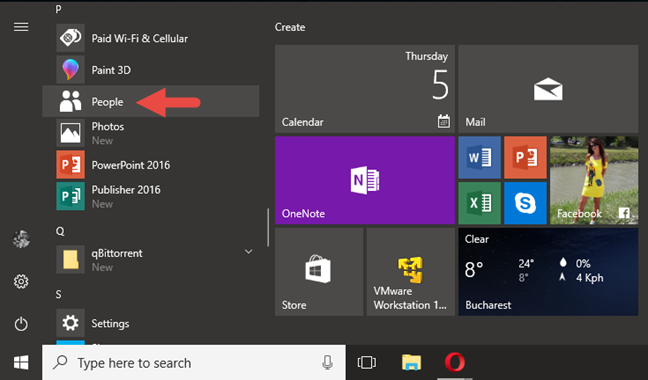
Такође можете да отворите апликацију Људи(People) тако што ћете је потражити помоћу Цортане(Cortana) . Унесите(Enter) реч „људи“ у траку за претрагу са траке задатака, а затим кликните или додирните Људи(People) на листи резултата претраге.

Када отворите апликацију Људи(People) , скролујте док не пронађете контакт који желите да закачите у Старт мени(Start Menu) .

Имајте на уму да можете користити и уграђену функцију претраживања да пронађете контакт који желите. Када почнете да уносите име контакта у поље за претрагу(Search) , апликација ће одмах приказати људе који одговарају.
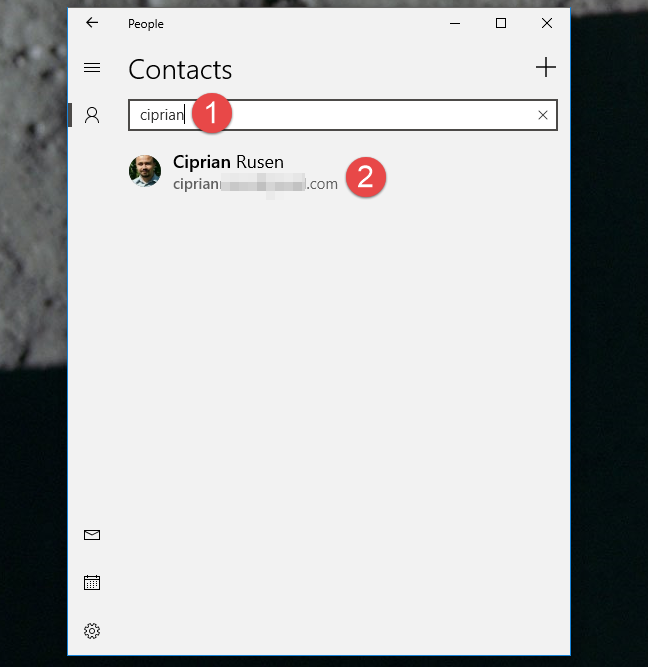
Када пронађете контакт који желите да закачите у свој Старт мени(Start Menu) , кликните десним тастером миша (или додирните и држите, ако имате екран осетљив на додир) на њега и приказаће се контекстуални мени. У њему ћете пронаћи опцију која се зове „Прикачи за почетак“. ("Pin to Start.")Кликните или додирните на њега.

Виндовс 10 вас сада пита да ли сте сигурни да „[...] желите да закачите ову плочицу на Старт“("[...] want to pin this tile to Start") . Потврдите своју радњу притиском на дугме Да(Yes) .
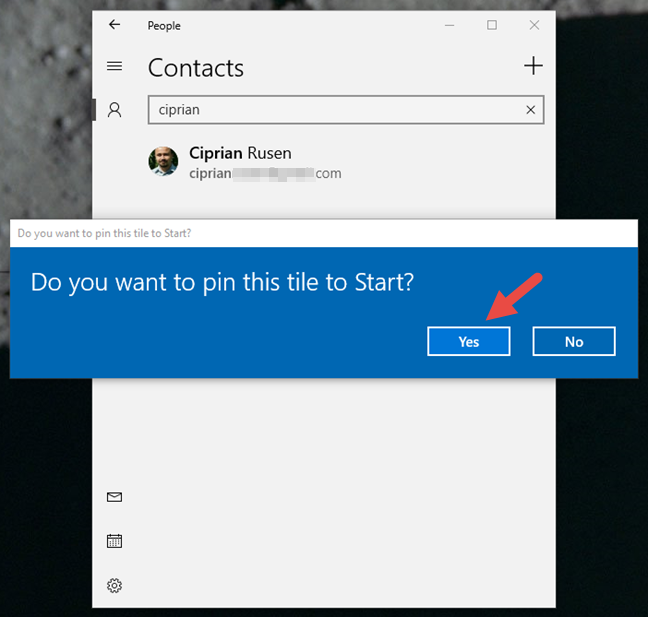
Сада тај контакт добија своју плочицу на вашем Старт менију(Start Menu) . Овако то изгледа подразумевано:

Можете наставити да закачите онолико контаката колико желите у свој Старт мени(Start Menu) , јер не постоји максимално ограничење њиховог броја. Такође је вредно напоменути да плочице људи из Старт менија(Start Menu) подразумевано имају средњу(Medium) (квадратну) величину. Међутим, можете им променити величину како желите и учинити их малим, широким(Small, Wide) или чак великим(Large) ако желите. Ако не знате како то да урадите, ево како да промените величину плочица и пречица менија Старт у оперативном систему Виндовс 10(How to resize Start Menu tiles and shortcuts in Windows 10) .
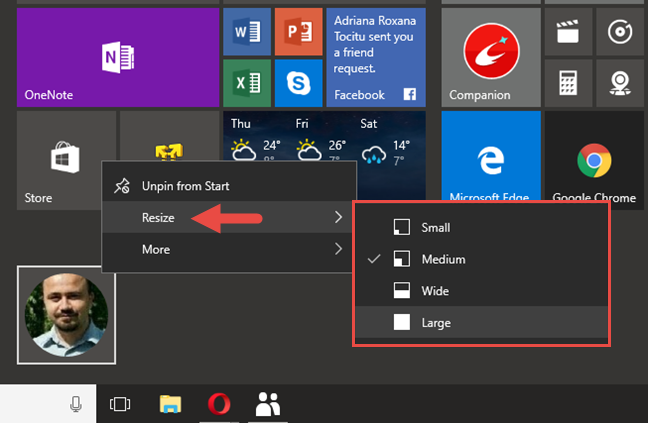
Како да откачите контакте из менија Старт(Start Menu)
Ако више не желите да некога држите закаченог за ваш Старт мени(Start Menu) , све што треба да урадите је да отворите Старт мени(Start Menu) , пронађете тај контакт, кликнете десним тастером миша (или га додирнете и задржите ако имате екран осетљив на додир), а затим одаберете Опција „Откачи са почетка“("Unpin from Start") .

Плочица контакта из вашег Старт менија(Start Menu) се тада одмах уклања.
Сада да видимо како да закачимо људе на траку задатака јер неки корисници више воле да имају све што је важно на траци задатака уместо у Старт менију(Start Menu) . Постоје два начина да се то уради: један коришћењем апликације Људи(People) и други помоћу чворишта Моји људи .(My People)
Како да закачите контакте на траку задатака помоћу апликације Људи(People)
Ако више волите да користите апликацију Људи(People) , пратите прве кораке из претходног одељка овог водича да бисте је отворили и пронашли контакт који желите да закачите на траку задатака. Затим кликните десним тастером миша (или додирните и држите, ако имате екран осетљив на додир) на њега и, у контекстуалном менију који се приказује, кликните или додирните Закачи на траку задатака(Pin to taskbar) .
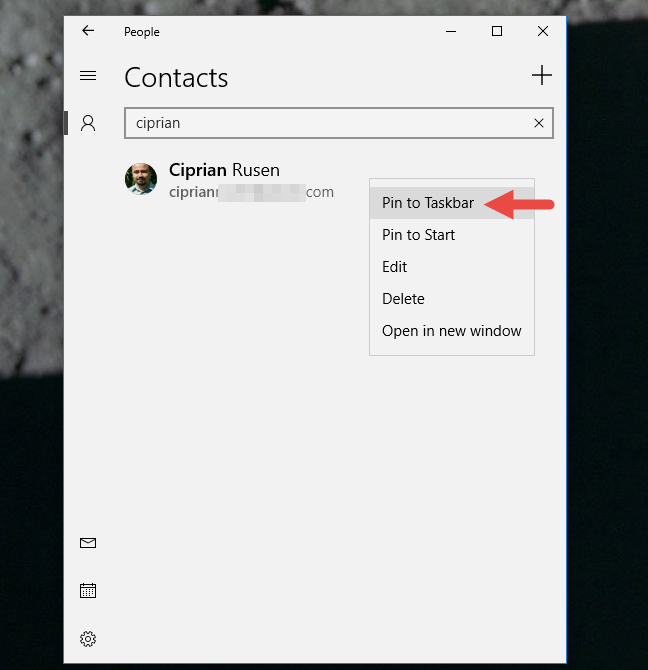
Након што кликнете или додирнете Закачи на траку задатака(Pin to Taskbar) , Виндовс 10 вас пита да ли сте сигурни да „[...] желите да закачите контакт на траку задатака“("[...] you want to pin a contact to the taskbar") . Потврдите своју радњу кликом или додиром на дугме Пин(Pin) .

Затим, тај контакт добија мало дугме на левој страни ваше области за обавештења (или системске палете ако желите).

Можете наставити да закачите онолико људи колико желите на своју траку задатака, али имајте на уму да само последња три могу бити приказана на траци задатака истовремено(only the last three of them can be displayed on the taskbar at a time) .

Како да закачите контакте на траку задатака помоћу чворишта Моји људи(My People)
Ако више волите да користите ново чвориште Ми Пеопле(My People) да бисте закачили контакте на траку задатака, требало би да пратите кораке које смо описали у последњем одељку овог упутства: 5 ствари које можете да урадите са чвориштем Ми Пеопле из Виндовс 10(5 things you can do with the My People hub from Windows 10) . Међутим, ако немате времена за то, брзи кораци које ћете морати да предузмете су следећи:
Отворите чвориште Моји људи(My People) тако што ћете кликнути или додирнути његово дугме са десне стране траке задатака, поред области за обавештења. Изгледа као две силуете.

У чворишту Моји људи(My People) , ако је контакт који желите да закачите на траку задатака приказан на листи „Предложено закачивање“("Pin suggested") на картици Људи(People) , кликните или додирните његово име и он или она ће одмах бити закачени за траку задатака.

Ако особа коју желите да закачите на траку задатака није приказана на предложеној(suggested) листи, кликните или додирните дугме „Пронађи и закачи контакте“("Find and pin contacts") које се налази на дну картице Људи .(People)

Сада се приказује комплетна листа свих ваших контаката. Померајте(Scroll) се док не пронађете ону коју желите да закачите на траку задатака.
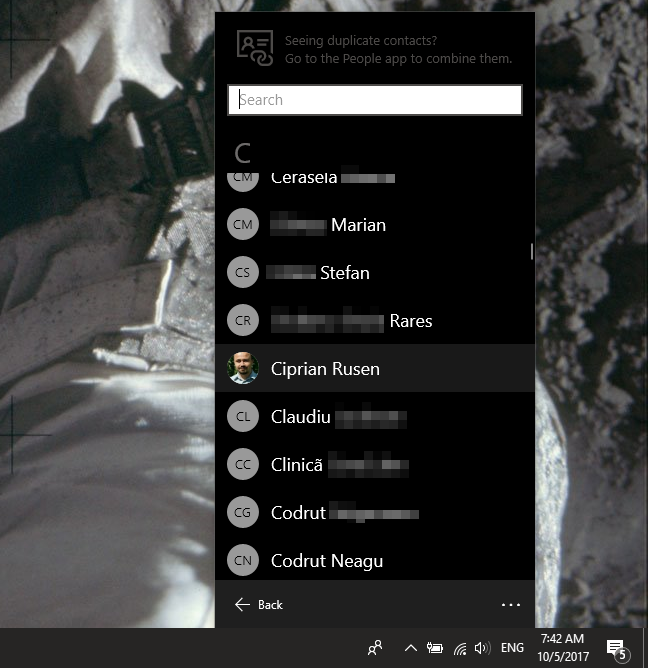
Такође можете користити поље за претрагу да пронађете особу коју желите да закачите на траку задатака.

Када пронађете контакт, кликните или додирните његово или њено име и та особа ће одмах бити закачена на траку задатака. Ово би требало да видите сада:
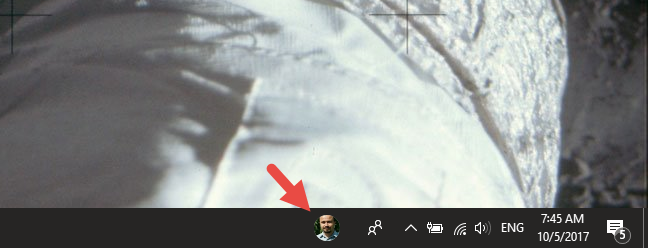
Међутим, не заборавите да на траци задатака можете закачити само три контакта.
Како откачити контакте са траке задатака
Најбржи начин да откачите контакт са траке задатака је да кликнете десним тастером миша (или додирнете и задржите његову икону ако имате екран осетљив на додир), а затим кликнете или додирнете дугме „Откачи са траке задатака“("Unpin from taskbar") .

Алтернатива је да кликнете или додирнете контакт, затим кликнете или додирнете дугме Мени(Menu) (оно које има икону са три тачке), а затим одаберете „Откачи са траке задатака“.("Unpin from taskbar.")
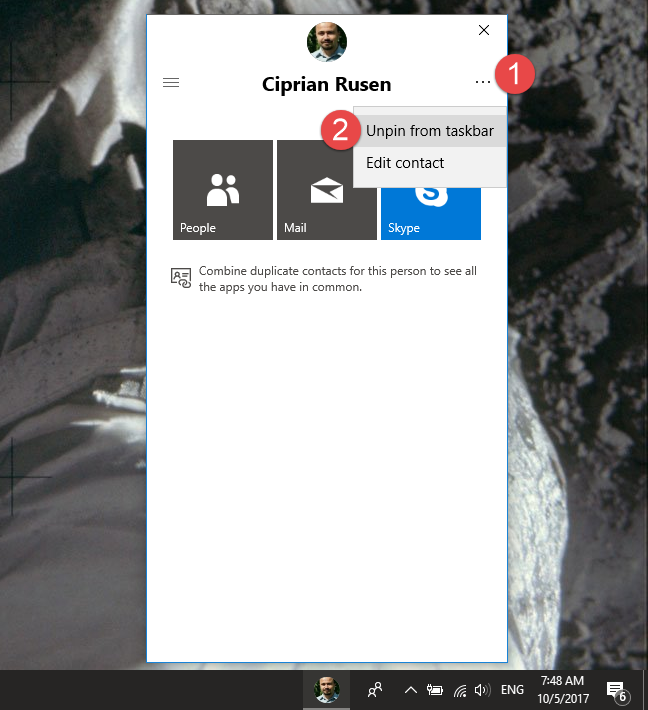
Контакт се уклања са траке задатака без икакве додатне потврде.
Закључак
Као што сте видели, закачивање контаката у ваш Старт мени(Start Menu) или траку задатака су лаке ствари. Свиђа нам се ова нова функција и верујемо да помаже у повећању продуктивности када морате редовно да комуницирате са истим неколико људи. Ако имате било каквих питања или проблема, користите одељак за коментаре испод да бисте их поделили.
Related posts
Како се пријавити на Виндовс 10 помоћу ПИН-а? Како променити ПИН за пријаву?
Како да промените лозинку за кориснички налог у оперативном систему Виндовс 10
7 начина да промените корисника у Виндовс 10
Како закачити на Старт мени у оперативном систему Виндовс 10: Комплетан водич -
6 начина да се одјавите са Виндовс 11 -
Како користити Цортану са локалним корисничким налогом у оперативном систему Виндовс 10
Како да откључате рачунар својим лицем, користећи Виндовс Хелло Фаце
Како се аутоматски пријавити без лозинке у Виндовс (користећи нетплвиз)
7 начина да минимизирате и максимизирате апликације у оперативном систему Виндовс 10
6 начина да се пријавите на Виндовс 10 -
Како користити више десктопа у оперативном систему Виндовс 10: Све што треба да знате
Како да вратите преузимања и друге корисничке фасцикле у Виндовс 10 -
Како користити апликацију Људи у оперативном систему Виндовс 10
Год Моде у Виндовс 11 у односу на Виндовс 10 против Виндовс 7 -
4 начина да омогућите покретање апликације при покретању оперативног система Виндовс 10
Како да персонализујете свој Старт мени у оперативном систему Виндовс 11 -
Шта је Таск Виев у оперативном систему Виндовс 10 и како га користити
Како променити величину Старт менија у оперативном систему Виндовс 10 (3 метода)
2 начина да уклоните икону Људи са траке задатака у оперативном систему Виндовс 10 -
12 савета о томе како да претражујете у оперативном систему Виндовс 10
